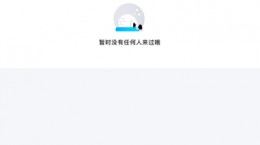纵横小说怎么设置字体,很多的小伙伴平常也是在使用这款小说软件来阅读,在阅读小说的时候发现系统的字体也是不太的好看,对此也是非常的关心这个怎么设置字体,下面就给大家带来详细介绍。
纵横小说怎么设置字体

1、首先我们点击打开“纵横小说”app。

2、然后在软件中我们现在下方找到“书架”,并在这里点击需要进行阅读的小说。

3、这时候我们就来到了小说的阅读界面,先点击手机屏幕中心,然后在下方弹出的功能中,找到“设置”并点击。

4、在右侧就能够看见“默认字体”的功能并点击。

5、这时候系统就弹出了“思源黑体”“方正楷体”“思源柔黑体”“方正书宋”“方正楷体繁体”,五种自提可供我们选择,找到喜欢的字体后先点击后方的“安装”。

6、我们等待着该字体安装完毕,然后再次点击该字体,(看见字体后面有红色“√”,并且小说阅读界面的字体已经改变了)这样新的设置就已经设置好了。